En la antigüedad, antes de Internet y la transmisión de música, hacer un mixtape para un ser querido era una señal de afecto ampliamente reconocida. Ahora, estos obsequios pensados han sido reemplazados por listas de reproducción en servicios de transmisión de música como Spotify. Aunque no son menos significativas, estas listas de reproducción digitales son mucho más fáciles de crear y compartir.
Aquí se explica cómo compartir una lista de reproducción de Spotify.
Abre Spotify.
Haga clic o toque en la lista de reproducción que desea compartir.
Haga clic o toque en el «…» ubicado a la izquierda en la pantalla, en línea con el botón de reproducción. Esto abrirá un menú.
Desde aquí, tiene diferentes opciones sobre cómo compartir la lista de reproducción dependiendo de si está utilizando la aplicación de escritorio o móvil de Spotify.
7 funciones ocultas de Spotify que probablemente no conocías
En el escritorio
Compartir una lista de reproducción de Spotify es bastante sencillo en el escritorio.
Desde este menú, seleccione «Compartir» para abrir un submenú.
Haz clic en «Copiar enlace a la lista de reproducción». Esto copiará un enlace a la lista de reproducción que luego puede pegar en un chat, correo electrónico o en cualquier otro lugar que desee.
En movil
Compartir una lista de reproducción de Spotify desde la aplicación móvil es un poco más complicado, simplemente porque hay tantas opciones sobre cómo hacerlo.
Para compartir un código de Spotify escaneable:
4. Toque la imagen en la parte superior del menú para ampliarla. Tendrá un código de Spotify en la parte inferior.
5. Toque «Guardar en fotos» para guardar la imagen o, alternativamente, hacer una captura de pantalla. Tenga en cuenta que tendrá que dar acceso a Spotify a sus fotos para poder «Guardar en fotos».
6. Envíe la imagen a su destinatario. Luego pueden usar la cámara de su teléfono para escanear el código en su aplicación Spotify y acceder a la lista de reproducción.
Para compartir a través de un enlace:
4. Desde este menú, seleccione «Compartir» para abrir una nueva ventana.
5. De manera similar a la aplicación de escritorio, toque «Copiar enlace» para obtener un enlace a la lista de reproducción. Luego puede pegar este enlace y enviarlo en un mensaje a su destinatario.
Para compartir directamente en otra aplicación:
4. Desde este menú, seleccione «Compartir» para abrir una nueva ventana.
5. Seleccione con qué aplicación desea compartir su lista de reproducción de las filas de iconos en la parte inferior de la pantalla. Las opciones pueden incluir Twitter, WhatsApp, Facebook o Instagram.
6. Otorgue permiso a Spotify para abrir la aplicación correspondiente. Automáticamente creará un borrador de publicación o mensaje que contiene un enlace a la lista de reproducción.
7. Personalice el borrador del mensaje si lo desea, luego envíelo o publíquelo normalmente en su aplicación seleccionada.

















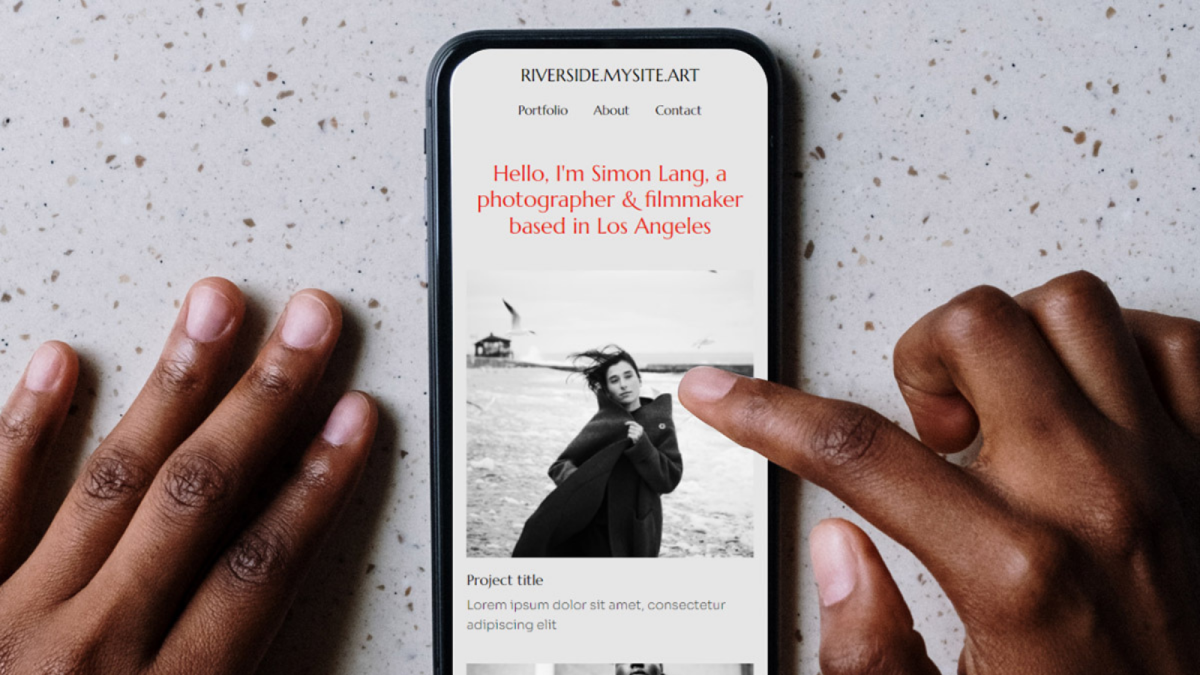
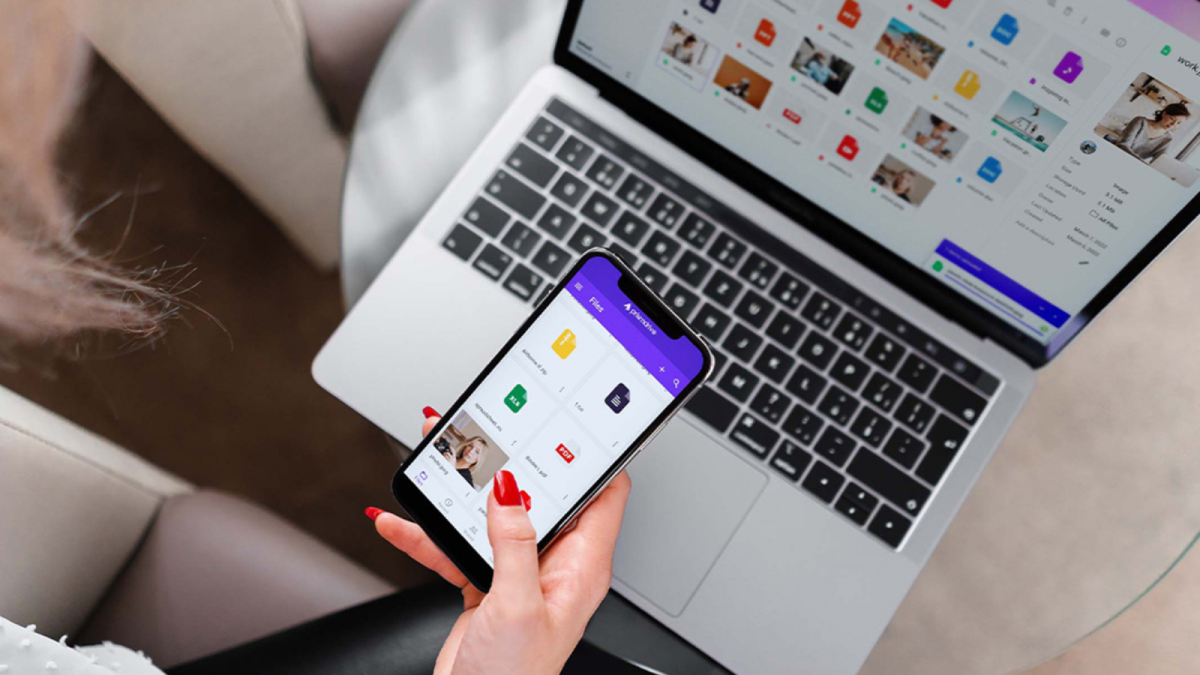
Danos tu opinión